怎样用excel做表格
众所周知excel是一个表格软件,那么我们如何在excel里面制作表格呢,操作很简单,下面就分享给大家。
首先我们创建一个新的excel,在桌面上右键点击,选择【新建】,选择excel即可,如图所示。
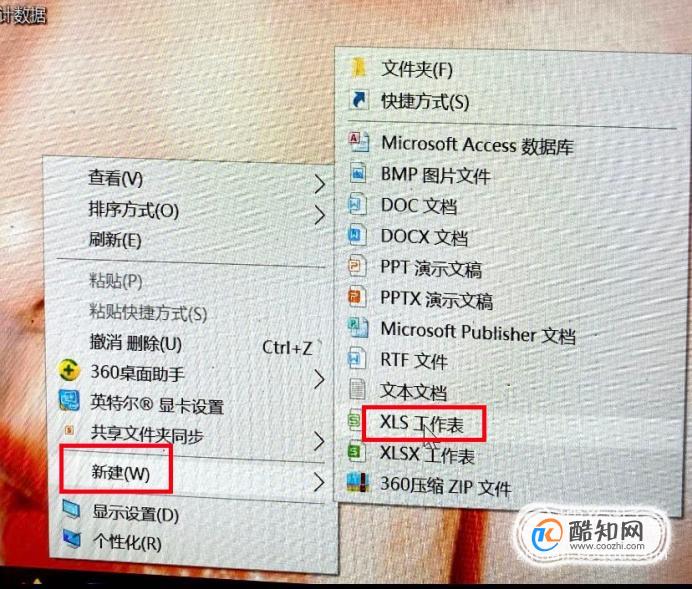
接着我们将新建的excel命名,命名为【统计数据】,并且双击打开该文件。

接着我们选用设置表格的纸张大小,一般默认的是A4大小,如果有其他要求,可自行设置,依次点击【页面布局】--【纸张大小】--【A4】,如图所示。
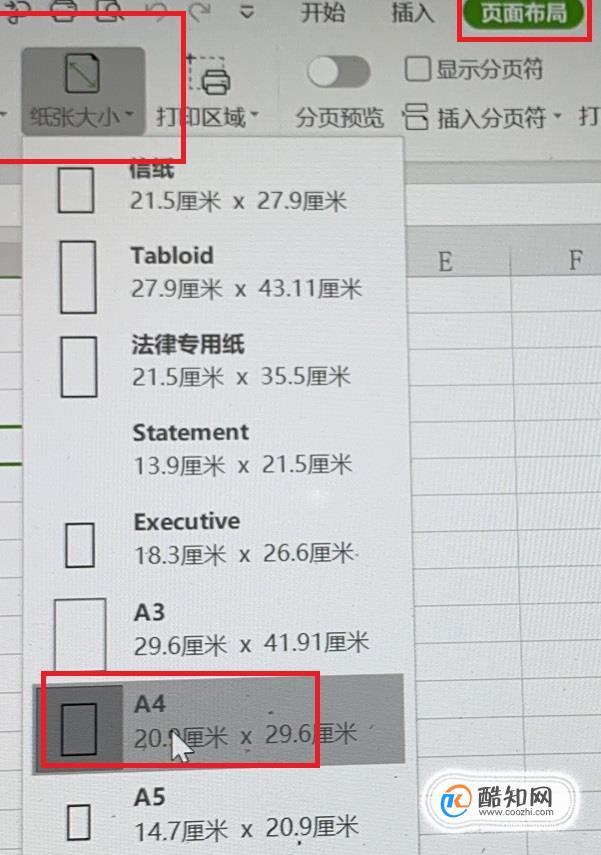
接着我们需要设置行高,ctrl+A,选择该页面的所有内容,右键点击,选择【行高】,然后会弹出一个对话框,直接输入行高的数据即可,如图所示。
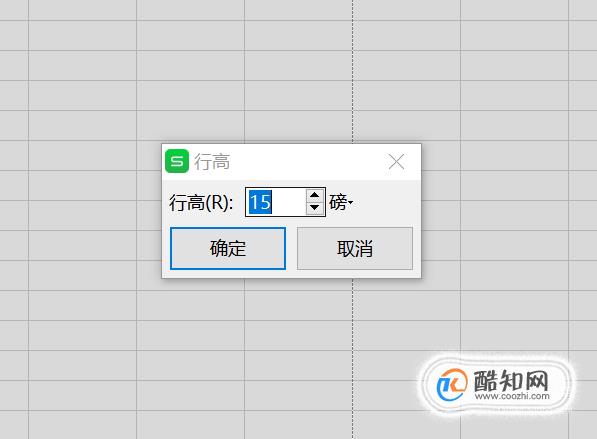
接着我们需要设置表格的标题,我们选择上面两个单元格,右键点击选择【设置单元格格式】,如图所示。

接着我们需要合并单元格,右键点击选择【设置单元格格式】,这时在弹出的对话框中选择【对齐】,在文本控制中选择【合并单元格】,最后点击点击【确定】即可,如图所示。

合并单元格过后,我们在合并的单元中输入标题,例如输入文字【统计数据表汇总】,并设为居中格式,接着调整字体大小形式即可,如图所示。

接着输入数据,如图所示。
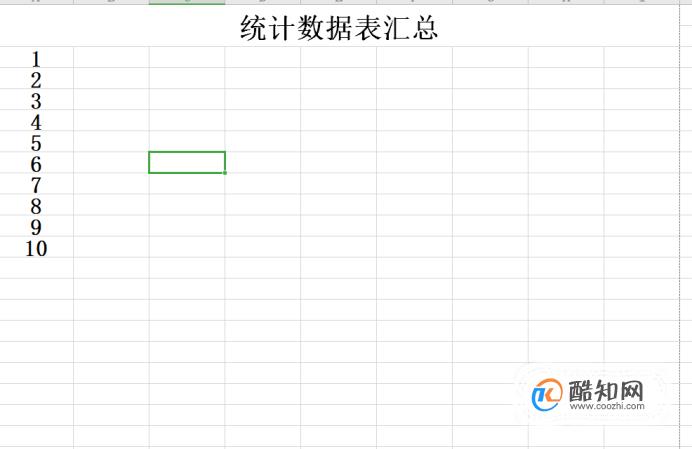
数据输入过后,我们需要设置边框,选中数据所在的单元格,点击右键选择【设置单元格格式】,选择【边框】选项卡,我们可以设置表格框架线条粗细,颜色,形式等等,设置完成后,点击确定即可,如图所示。
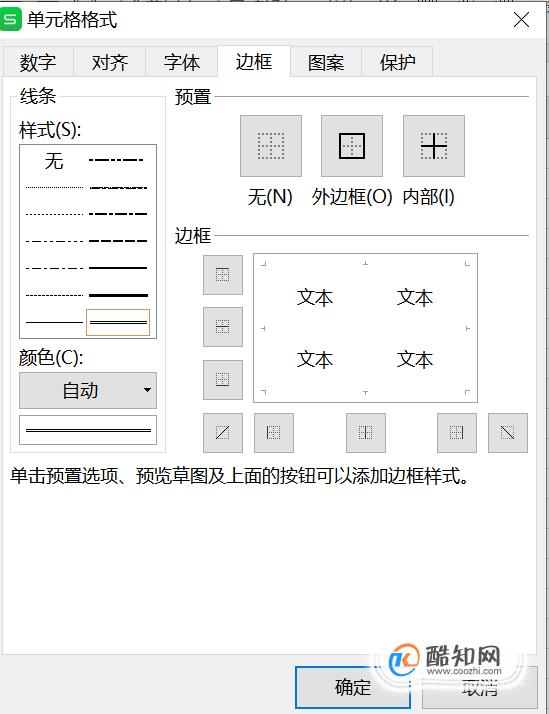
现在表格的基本设置就设置完成了,我们后面只需要输入数据即可,最后点击保存,如图所示。
